Отображение экрана настроек ПК
Большинство аспектов пользовательского интерфейса Windows можно изменить с помощью так называемого экрана настроек ПК. (Что ж, вы можете изменить любые аспекты, которые Microsoft позволяет вам изменить.) Фактически, многие настройки, которые раньше требовали вызова панели управления, теперь могут быть выполнены с помощью экрана настроек Windows. Это означает, что вам, вероятно, потребуется link: / windows-T12678 [отображать экран настроек ПК] снова и снова по мере использования и настройки Windows.
Если вы используете Windows 10, отобразить экран настроек Windows очень просто: просто нажмите клавишу с логотипом Win + I. (См. Рис. 1.)
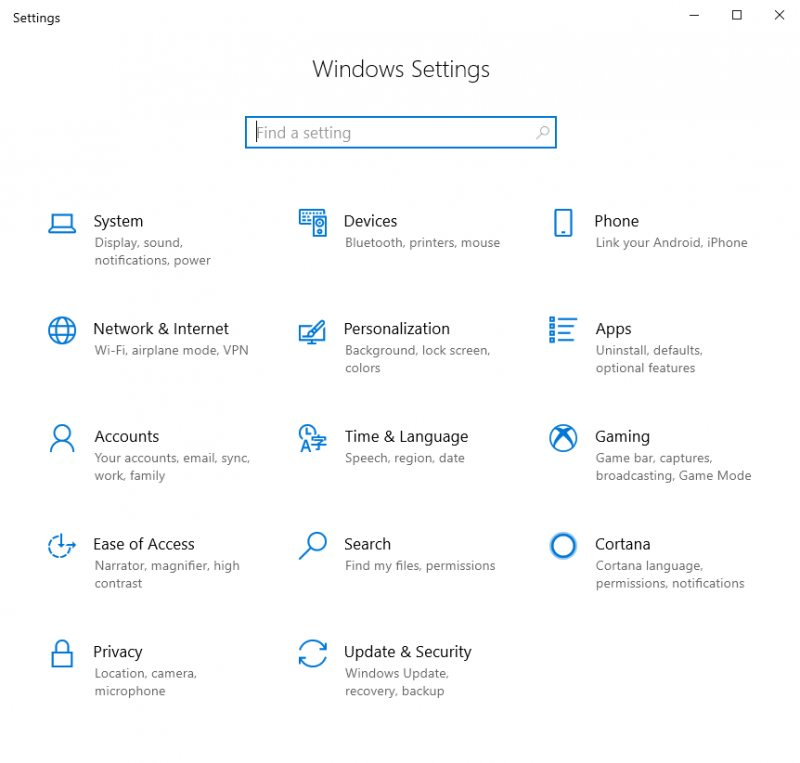
Рисунок 1. Экран настроек Windows.
Есть несколько способов отображения экрана настроек ПК, если вы используете Windows 8. Выбор способа, как правило, зависит от метода, которым вы взаимодействуете с Windows. (Обратите внимание, что эти подходы не работают в Windows 10, потому что они включают панель Charms, которой больше нет в Windows 10.)
Клавиатура. Есть несколько способов использовать сочетания клавиш для отображения экрана настроек ПК. Сначала вы можете нажать Win + I * (для отображения панели настроек), а затем выбрать ссылку «Изменить настройки ПК».
Во-вторых, вы можете нажать Win + C, чтобы отобразить панель Charms в правой части экрана, выбрать параметр «Настройки» (чтобы отобразить панель «Настройки»), а затем выбрать ссылку «Изменить настройки ПК».
Мышь. * Переместите мышь в самый верхний правый или нижний правый угол экрана. Windows отображает панель Charms, на которой вы должны выбрать параметр «Настройки». Затем Windows отобразит панель настроек, где вы, наконец, можете щелкнуть опцию «Изменить настройки ПК».
Нажмите. * Проведите от правого края экрана, чтобы отобразить панель Charms. Внизу панели выберите «Настройки», чтобы отобразить панель «Настройки». Наконец, коснитесь ссылки «Изменить настройки ПК».
Если вы еще этого не сделали, вам следует потратить некоторое время, чтобы изучить параметры, доступные на экране настроек Windows. Выделите немного времени, так как есть много вещей, которые вы можете подправить и изменить при желании.
Когда вы закончите с экраном настроек Windows, просто нажмите кнопку «Закрыть» в правом верхнем углу экрана. Вы можете задаться вопросом, как избавиться от экрана настроек ПК, если вы используете Windows 8 — в конце концов, здесь нет очевидной кнопки или ссылки «Выход». Это потому, что Microsoft решила, что экран настроек ПК будет работать так же, как и новые приложения. Чтобы выйти из экрана настроек ПК (или из приложения), используйте один из следующих распространенных методов:
Клавиатура. Нажмите Alt + F4 *.
Мышь. * В Windows 8 переместите указатель мыши в самый верх экрана. Указатель мыши должен превратиться в руку. Щелкните и перетащите в нижнюю часть экрана, чтобы уменьшить экран настроек ПК. (Возможно, вам придется удерживать перетаскиваемый «верх» внизу экрана в течение нескольких секунд.)
Нажмите. * Нажмите в верхней части экрана и перетащите верхнюю часть вниз, чтобы уменьшить экран настроек ПК. (Опять же, вам, возможно, придется подержать несколько секунд внизу.)
Этот совет (12678) применим к Windows 8 и 10.